
જ્યારે તમે મ ofકની દુનિયામાં આવો છો, ત્યારે તમે સમજો છો કે આ સિસ્ટમ પર તમે હંમેશા તમારા પીસી પર ઉપયોગમાં લીધેલા પ્રોગ્રામ્સ બદલાય છે. આ કેસ ઓએસએક્સ અને વિન્ડોઝ પરના ડિફ defaultલ્ટ બ્રાઉઝરની છે. વિન્ડોઝના કિસ્સામાં આપણે વાત કરીશું ઈન્ટરનેટ એક્સપ્લોરર અને ઓએસએક્સના કિસ્સામાં આપણે વાત કરીશું સફારી.
હું જાણું છું તેવા મોટાભાગના વપરાશકર્તાઓ સફારી બ્રાઉઝરનો સીધો ઉપયોગ કરે છે, પરંતુ કેટલાક એવા વપરાશકર્તાઓ છે કે જેમને browserપલની ઇચ્છા ન હોય અથવા તેથી તેઓ મુલાકાત લેતા પૃષ્ઠોને એક અલગ બ્રાઉઝરમાં વધુ સારી રીતે પુન visitઉત્પાદન કરવાને કારણે અલગ બ્રાઉઝરની જરૂર હોય છે. વપરાશકર્તાઓ સામાન્ય રીતે OSX પર સફારી સાથે સમાંતર સ્થાપિત કરે છે તે બ્રાઉઝર, નું મેક સંસ્કરણ છે ગૂગલ ક્રોમ.
તે વપરાશકર્તા ધંધા પર ઉતરી જાય છે અને ગૂગલના ક્રોમ બ્રાઉઝરના મ versionક સંસ્કરણની શોધ કરે છે. તેને ઇન્સ્ટોલ કર્યા પછી તમે નોંધ્યું છે કે તમે કોઈ પ્રકારનું ઇન્સ્ટોલ કર્યું છે ટિંકર બેલ, જે ટ્યુનથી બહાર છે ઓએસએક્સ ટોચનું મેનૂ બાર. આ પોસ્ટમાં, તે જ આપણે વિશે વાત કરી રહ્યા છીએ. અમે તમને તે ત્રાસદાયક ઈંટ કેવી રીતે દૂર કરવું તે શીખવવા જઈ રહ્યા છીએ. તે બેલ આયકન એક સૂચના રૂપરેખાંકન વ્યવસ્થાપકનું પ્રતિનિધિત્વ કરે છે, કોઈને ખબર નથી હોતી કે તે ત્યાં શું દેખાય છે અને તે બ્રાઉઝરની પસંદગીઓનો ભાગ નથી. તેને સમાપ્ત કરવા માટે, પ્રથમ વસ્તુ જે ધ્યાનમાં આવી શકે છે તે છે ઘંટડી દબાવીને અને તેને ખેંચીને બહાર કા .ો બારમાંથી તમે સમસ્યા હલ કરો છો, પરંતુ ના, તે ક્રિયા કર્યા પછી હજી બાકી છે.
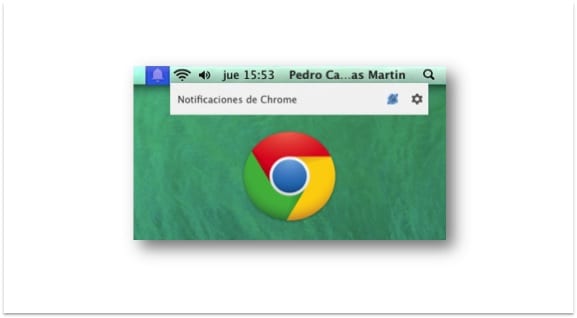
તેને દૂર કરવાની રીત એ છે કે બધા વેબ પૃષ્ઠો પર ક્રોમ સૂચનાઓને અક્ષમ કર્યા પછી. અનુસરો પગલાંઓ છે:
- લખો ક્રોમ: // ફ્લેગ્સ સરનામાં બારમાં.
- આઇટમ શોધો શ્રીમંત ફોર્મેટ સૂચનાઓ સક્ષમ કરો અને તેની સ્થિતિ બદલો અક્ષમ કરેલ.
- ફેરફારોના પ્રભાવ માટે Chrome ને ફરીથી પ્રારંભ કરો.
આ રીતે તમે તે ચિહ્નને દૂર કરવામાં સમર્થ હશો જે ઓએસએક્સ શૈલી સાથે સંપૂર્ણ રીતે અથડાય છે.
વધુ મહિતી - તેની સુરક્ષા નીતિ માટે સ્પોટલાઇટમાં ક્રોમ
આપનો આભાર.
ખૂબ સત્યનો આભાર, તે ત્રાસદાયક છે જ્યારે તેઓ ઇન્સ્ટોલ થાય છે ત્યારે તેઓ એવી ચીજો ચલાવે છે જેની તમને જરૂર નથી 🙂
GENIOOOO !!!!!!!!!! મને ગમતું નથી કે ગિલાદા મારા સત્તાધિકાર વિના એકલા સ્થાપિત થયા છે! આભાર!!!
ભગવાન તમારો ખૂબ ખૂબ આભાર !!!
સમાધાનની સરળતા માટે આભાર!
ખૂબ ખૂબ આભાર !!!!
ખૂબ જ આભાર, ઝડપી અને સરળ 🙂
તે અનિચ્છનીય ચિહ્ન સાથે તમે કલાકો સુધી લડતા બચાવ્યા…. આભાર!!!
બરાબર તમારી સહાય બદલ આભાર ^^
તમારો ખૂબ ખૂબ આભાર, મને ત્યાં તે ગપસપ નફરત હતી
આભાર પણ તે કંપનીને ત્યાં તે વસ્તુ સ્થાપિત કરવાનો અધિકાર છે?
મેં હમણાં જ તેને અક્ષમ કર્યું છે, પરંતુ કોઈ મને કહી શકે કે તે શું હતું? તેઓ ત્યાં જેક કરી શકે છે અથવા કંઈક? તે ઘંટડી જોઈને કાસ્ટ કરી રહ્યો હતો, હું તમારા જવાબની રાહ જોઉં છું, આભાર.
ગ્રાસિઅસ!
વિન એક્સપી વપરાશકર્તા from તરફથી પણ આભાર
ખૂબ ખૂબ આભાર 😀
THANKSSSSSSSSSSSS!
આભાર મારા મિત્ર !!! થેંક્સસેસ !! 😀
આભાર સાથી
એમએમએમ ...
તે મારા માટે થોડા મહિના પહેલા કામ કર્યું હતું ...
પરંતુ હું માનું છું અને ક્રોમ અપડેટ કરવામાં આવ્યું હતું, તે બેલ દેખાય છે, પરંતુ // ફ્લેગોમાં, સમૃદ્ધ ફોર્મેટમાં સૂચનાઓને સક્ષમ કરવાનો વિકલ્પ દેખાતો નથી, હવે હું તેને કેવી રીતે મેળવી શકું?
સાથી The એંક્લેટો as જેવું જ ... તે વિકલ્પ ફ્લેગો હવે અસ્તિત્વમાં નથી ...
એપ્લિકેશન મેનૂ સમન્વયન મ Macક, વિંડોઝ, લિનક્સ, ક્રોમ ઓએસને સક્ષમ કરો
એપ્લિકેશન મેનૂ સમન્વયન સક્ષમ કરો. જો તે ઉપલબ્ધ હોય તો ફોલ્ડર્સને સક્ષમ કરે છે (ઓએસ એક્સ પર નથી). # સક્ષમ કરો-સિંક-એપ્લિકેશન-સૂચિ
દેખીતી રીતે, તમારે તેને અક્ષમ કરવું પડશે.
ચાલો જોઈએ કે તે તમારા માટે કામ કરે છે!
સલટ
હવે તેને સિંક્રોનાઇઝ્ડ સૂચનાઓ મેક, વિન્ડોઝ, લિનક્સ, ક્રોમ ઓએસ સક્ષમ કરો કહેવામાં આવે છે
હેલો ફરીથી, અને તે આ કારણ છે કે તે ઘંટડી મને સુકાઈ ગઈ છે, હું // ફ્લેગ્સ પર ગયો અને સર્ચ બ openક્સ ખોલવા માટે F3 ટાઇપ કર્યું, ત્યાં હોવાને કારણે, મેં "સૂચનાઓ" લખી અને 8 પરિણામો દેખાય છે, મેં તેમના દ્વારા બ્રાઉઝ કર્યું અને મને નીચેનું મળ્યું :
1.-સિંક્રોનાઇઝ્ડ સૂચનાઓ મ Macક, વિન્ડોઝ, લિનક્સ, ક્રોમ ઓએસને સક્ષમ કરો
તમને પ્રાયોગિક સમન્વયિત સૂચનાઓને સક્ષમ કરવાની મંજૂરી આપે છે. # સક્ષમ-સમન્વયન-સમન્વયિત-સૂચનાઓ
► (મેં તેને અક્ષમ કર્યું, ફરીથી પ્રારંભ કર્યો અને ઘંટ અદૃશ્ય થઈ ગયો, થોડા સમય પછી, તે ફરીથી દેખાયો)
2.- ગૂગલ નાઉ મ Macક, વિન્ડોઝ, લિનક્સ, ક્રોમ ઓએસ
તમને હવે Google Now સૂચનાઓ પ્રાપ્ત કરવા માટે વિકલ્પને સક્ષમ કરવાની મંજૂરી આપે છે. # સક્ષમ-ગૂગલ-હવે
► (તે માટે શું છે તે મને ખબર નથી, પણ મેં અક્ષમ પણ કર્યું: મેં ફરીથી પ્રારંભ કર્યો અને બેલ ગાયબ થઈ ગઈ, થોડા સમય પછી, તે ફરીથી દેખાયો)
3.- વિન્ડોઝ, લિનક્સ, ક્રોમ ઓએસ ડિવાઇસ ડિટેક્શન સૂચનાઓ
સ્થાનિક નેટવર્ક પર ઉપકરણ શોધ સૂચનો મોકલે છે. # ઉપકરણ-શોધ-સૂચનાઓ
► (તે માટે શું છે તે મને ખબર નથી, પણ મેં અક્ષમ પણ કર્યું: મેં ફરીથી પ્રારંભ કર્યો અને બેલ ગાયબ થઈ ગઈ, થોડા સમય પછી, તે ફરીથી દેખાયો)
-. વિન્ડોઝ, ક્રોમ ઓએસ પરવાનગી વિનંતીઓ માટે બ boxesક્સનો ઉપયોગ કરો
માહિતી પટ્ટીઓને બદલે બ permissionક્સમાં સામગ્રી પરવાનગી વિનંતીઓ (ઉદાહરણ તરીકે, સૂચનાઓ, ક્વોટા, ક cameraમેરાનો ઉપયોગ, માઇક્રોફોનનો ઉપયોગ) બતાવો. # સક્ષમ-પરમિશન-પરપોટા
► (આ અક્ષમ છે, તેથી મેં તેને છોડી દીધું છે)
-.-મેક સૂચના કેન્દ્રનું વર્તન
સૂચના કેન્દ્ર સિસ્ટમ સ્તરના આયકનની વર્તણૂકમાં ફેરફાર કરો. # સૂચના-કેન્દ્ર-ટ્રે-વર્તન
આ પ્રાયોગિક સુવિધા તમારા પ્લેટફોર્મ પર ઉપલબ્ધ નથી.
► (આ વિકલ્પને બદલવાની કોઈ રીત નથી)
વિકલ્પ: "એપ્લિકેશન મેનૂ સિંક્રનાઇઝેશનને સક્ષમ કરો" નું પરીક્ષણ કરવામાં આવ્યું નથી, શું થાય છે તે જોવા માટે હું તપાસ કરીશ ...
► વિન્ડોઝ 7, ક્રોમ સંસ્કરણ 35.0.1916.114 મી
શુભેચ્છાઓ!
અને હા, હું જાણું છું કે અહીં મેક માટેનું એક મંચ છે, પરંતુ તે મારા માટે થોડા મહિના પહેલા ડબ્લ્યુ 7 માટે કામ કર્યું હતું, અને તે એકમાત્ર મંચ છે જ્યાં હું કોઈ સમાધાન શોધવાનું વિચારી શકું છું.
સમૃદ્ધ ફોર્મેટમાં સૂચનાઓને સક્ષમ કરવાનો વિકલ્પ હવે કાર્ય કરશે નહીં, હવે તે શું છે? ? ?
... સમૃદ્ધ ફોર્મેટમાં "હવે સીએસએમ કૃપા કરી, હું આશીર્વાદિત વિકલ્પ" ની સૂચના જોઉં છું !!! * ... મને ખબર નથી કે રુક્લા હૂડ ડબલ્યુઇએ (EA HINE WEA WIA) ને કાબૂમાં રાખવા માટે સક્ષમ બનવા માટે કશું ગમતું નથી.
વર્તમાન જવાબ એ સ્પષ્ટ છે કે શું કહ્યું:
એપ્લિકેશન મેનૂ સમન્વયન મ Macક, વિંડોઝ, લિનક્સ, ક્રોમ ઓએસને સક્ષમ કરો
એપ્લિકેશન મેનૂ સમન્વયન સક્ષમ કરો. જો તે ઉપલબ્ધ હોય તો ફોલ્ડર્સને સક્ષમ કરે છે (ઓએસ એક્સ પર નથી). # સક્ષમ કરો-સિંક-એપ્લિકેશન-સૂચિ
દેખીતી રીતે, તમારે તેને અક્ષમ કરવું પડશે (અક્ષમ કરો)
સાદર
ખૂબ આભાર
તેઓએ આ વિકલ્પ પહેલાથી જ દૂર કરી દીધો છે જેથી વધુ લોકો આ વાહિયાતને ગળી શકે કે જે કરે છે તે હેરાન કરે છે. અને તે શું કરી રહ્યું છે તે જાણવા છિદ્ર પણ છોડે છે. તેથી તેઓ લોકોનો અભ્યાસ કરે છે અને પછી તમારા પર હુમલો કરે છે.
કોમ્પા તમારે પહેલાથી જ માહિતીને અપડેટ કરવી આવશ્યક છે. ખૂબ તાજેતરનાં સંસ્કરણમાં આ પદ્ધતિથી વધુ લાંબા સમય સુધી કામ કરતું નથી
સંસ્કરણ 35.0.1916.114 મી.
મેં બધું જ અજમાવ્યું છે અને હું તે ખરાબ ચિહ્નને કા toી શકવા સક્ષમ નથી કે જે હંગામો કરે છે. મારું માનવું છે કે કોઈ ફોર્મ્યુલા કામ કરતું નથી. મને ઘણા હતાશા ઉકેલો મળ્યાં છે જે કંઈપણ તરફ દોરી જતા નથી અને ગોલજ તેના ઉત્પાદનો સાથે રાજકીય પગલાં લે છે કારણ કે તેઓ જાણે છે કે તે સૌથી વધુ વપરાયેલ બ્રાઉઝર છે.
મને ખબર નથી કે આ ટ્રે મૂકવા માટે તમારા દિમાગને શું પાર પાડ્યું છે .. આ ઉપરાંત તે પહેલાથી બ્રાઉઝરનો ઉપયોગ કરી રહ્યું છે અને વિંડો કબજે કરે છે તેઓ ઇચ્છે છે કે તમે જગ્યા લેનારા આયકનને તમે ગળી લો.
હું સામાન્ય રીતે મારા પટ્ટીને સાફ રાખવા અને ટ્રેમાં ફક્ત એન્ટીવાયરસ રાખવાનું પસંદ કરું છું. નેટવર્ક, ધ્વનિ.
ગ્રાસિઅસ
આ સંપત્તિ માટે જુઓ:
મેક સૂચના કેન્દ્રનું વર્તન
અને "ક્યારેય ન બતાવો" પસંદ કરો
આભાર!
મને ખબર નથી કે આ તેમના માટે કામ કરે છે કે નહીં, મેં તેને નિષ્ક્રિય કરી દીધું છે પરંતુ તે ધન્ય ઘંટ મને દેખાતા રહે છે!
https://support.google.com/chrome/answer/3220216?hl=es
સૂચના ચિહ્નને કેવી રીતે છુપાવવા
જો તમે સિસ્ટમ ટ્રે (વિંડોઝ) અથવા મેનૂ બાર (મ )ક) માં સૂચના ચિહ્ન દેખાવા માંગતા નથી, તો તમે તેને છુપાવી શકો છો. તમે કેવી રીતે કરી શકો છો તે અહીં છે:
વિન્ડોઝ
સિસ્ટમ ટ્રેમાં, સૂચના ચિહ્નને ક્લિક કરો.
કસ્ટમાઇઝ કરો ક્લિક કરો.
આયકન અને સૂચનાઓને છુપાવવા માટે Google Chrome આયકનની વર્તણૂક બદલો. તે પછી આયકન સિસ્ટમ ટ્રેના ઓવરફ્લો ક્ષેત્રમાં દેખાશે.
મેક
ટોચનાં મેનૂ બારમાં ક્રોમ ક્લિક કરો.
ડ્રોપ-ડાઉન મેનૂમાંથી સૂચનાઓ છુપાવો ચિહ્ન વિકલ્પ પસંદ કરો.
ચિહ્ન ટોચની મેનૂ બારમાં છુપાયેલ હશે. તેને ફરીથી બતાવવા માટે, ફક્ત ઉપરનાં પગલાંને અનુસરો અને "સૂચનાઓ છુપાવો" વિકલ્પ નિષ્ક્રિય કરો.
આભાર !!!!!! છેવટે ઈંટ વિના…. 🙂